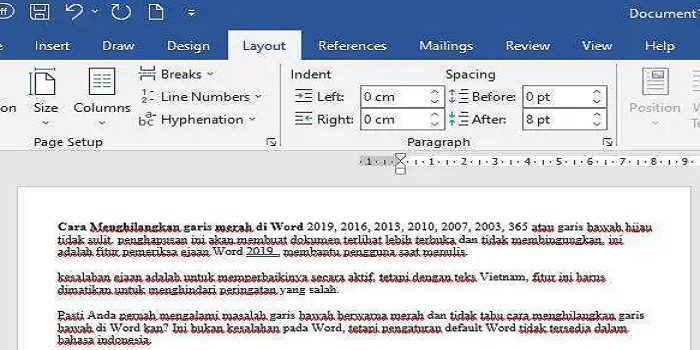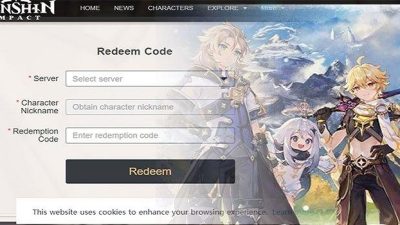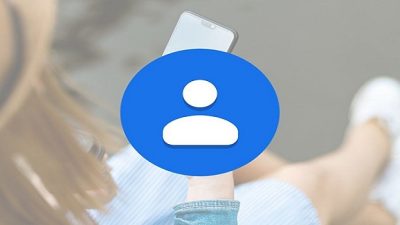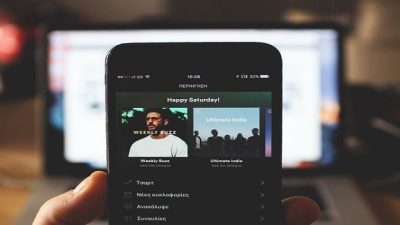Cakrawalaindonesia.id – Ada banyak sekali cara menghilangkan garis merah di word yang bisa dilakukan. Banyak orang pastinya akan terganggu dengan adanya garis merah yang muncul di bawah kata tertentu pada saat mengetik.
Perlu diketahui bahwa garis merah tersebut sebenarnya memiliki fungsi untuk mendeteksi dokumen agar tidak ada kata yang salah ketik atau typo.
Cara Menghilangkan Garis Merah di Word

Meskipun memiliki fungsi yang sangat penting, namun banyak orang merasa sangat risih dengan adanya garis merah tersebut.
Jika benar demikian, berikut adalah beberapa cara menghilangkan garis merah di word dengan mudah yang bisa Anda lakukan.
Cara Menghilangkan Garis Merah di Word Permanen

Untuk cara ini akan menghilangkan fungsi cek ejaan pada word. Nantinya, ketika ada kata yang typo, Microsoft Word tidak akan bisa untuk mendeteksinya. Dan berikut langkah-langkahnya!
- Klik tombol “File” yang ada di bagian kiri atas dokumen. Jika Anda menggunakan word versi lama, klik tombol Office yang ada di bagian kiri atas.
- Selanjutnya, pilih menu “Options” yang ada di deretan bawah.
- Setelah itu, pilih menu “Proofing.” Untuk word versi lama silahkan lewati langkah ini.
- Langkah selanjutnya, hapus tanda centang pada opsi “Check Spelling As You Type” untuk menghilangkan garis merah secara permanen.
- Jika sudah, garis merah pada word tidak akan pernah muncul lagi untuk selamanya.
Cara Menghilangkan Garis Merah di Word Sementara

Untuk cara yang kedua ini hanya berlaku untuk sementara saja, yaitu hanya pada saat dokumen yang sedang Anda buka. Dan berikut langkah-langkahnya!
- Klik tombol “File” yang ada di bagian kiri dokumen.
- Selanjutnya, pilih menu “Options” yang ada di bagian bawah.
- Setelah itu, pilih menu “Proofing.”
- Langkah selanjutnya, di bagian paling bawah terdapat opsi “Hide Spelling Errors In This Document Only” dan beri tanda centang untuk menghilangkan garis merah hanya untuk dokumen tersebut saja.
- Langkah akhir, klik “OK” dan garis merah pada word akan hilang pada saat Anda sedang membuka sebuah dokumen.
Itulah cara menghilangkan garis merah di word yang mungkin bisa Anda lakukan. Jika Anda sangat risih dengan garis merah yang ada di word, maka bisa memilih cara yang pertama.
Namun jika Anda tidak terlalu risih dengan garis merah yang ada di word, bisa memilih cara yang kedua. Semoga bermanfaat dan selamat mencoba!